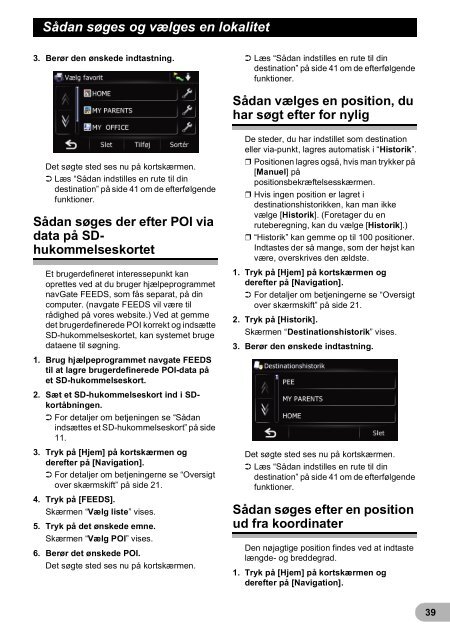Pioneer AVIC-F320BT - User manual - danois
Pioneer AVIC-F320BT - User manual - danois
Pioneer AVIC-F320BT - User manual - danois
Create successful ePaper yourself
Turn your PDF publications into a flip-book with our unique Google optimized e-Paper software.
Sådan søges og vælges en lokalitet<br />
3. Berør den ønskede indtastning.<br />
➲ Læs “Sådan indstilles en rute til din<br />
destination” på side 41 om de efterfølgende<br />
funktioner.<br />
Sådan vælges en position, du<br />
har søgt efter for nylig<br />
Det søgte sted ses nu på kortskærmen.<br />
➲ Læs “Sådan indstilles en rute til din<br />
destination” på side 41 om de efterfølgende<br />
funktioner.<br />
Sådan søges der efter POI via<br />
data på SDhukommelseskortet<br />
Et brugerdefineret interessepunkt kan<br />
oprettes ved at du bruger hjælpeprogrammet<br />
navGate FEEDS, som fås separat, på din<br />
computer. (navgate FEEDS vil være til<br />
rådighed på vores website.) Ved at gemme<br />
det brugerdefinerede POI korrekt og indsætte<br />
SD-hukommelseskortet, kan systemet bruge<br />
dataene til søgning.<br />
1. Brug hjælpeprogrammet navgate FEEDS<br />
til at lagre brugerdefinerede POI-data på<br />
et SD-hukommelseskort.<br />
2. Sæt et SD-hukommelseskort ind i SDkortåbningen.<br />
➲ For detaljer om betjeningen se “Sådan<br />
indsættes et SD-hukommelseskort” på side<br />
11.<br />
3. Tryk på [Hjem] på kortskærmen og<br />
derefter på [Navigation].<br />
➲ For detaljer om betjeningerne se “Oversigt<br />
over skærmskift” på side 21.<br />
4. Tryk på [FEEDS].<br />
Skærmen “Vælg liste” vises.<br />
5. Tryk på det ønskede emne.<br />
Skærmen “Vælg POI” vises.<br />
6. Berør det ønskede POI.<br />
Det søgte sted ses nu på kortskærmen.<br />
De steder, du har indstillet som destination<br />
eller via-punkt, lagres automatisk i “Historik”.<br />
❒ Positionen lagres også, hvis man trykker på<br />
[Manuel] på<br />
positionsbekræftelsesskærmen.<br />
❒ Hvis ingen position er lagret i<br />
destinationshistorikken, kan man ikke<br />
vælge [Historik]. (Foretager du en<br />
ruteberegning, kan du vælge [Historik].)<br />
❒ “Historik” kan gemme op til 100 positioner.<br />
Indtastes der så mange, som der højst kan<br />
være, overskrives den ældste.<br />
1. Tryk på [Hjem] på kortskærmen og<br />
derefter på [Navigation].<br />
➲ For detaljer om betjeningerne se “Oversigt<br />
over skærmskift” på side 21.<br />
2. Tryk på [Historik].<br />
Skærmen “Destinationshistorik” vises.<br />
3. Berør den ønskede indtastning.<br />
Det søgte sted ses nu på kortskærmen.<br />
➲ Læs “Sådan indstilles en rute til din<br />
destination” på side 41 om de efterfølgende<br />
funktioner.<br />
Sådan søges efter en position<br />
ud fra koordinater<br />
Den nøjagtige position findes ved at indtaste<br />
længde- og breddegrad.<br />
1. Tryk på [Hjem] på kortskærmen og<br />
derefter på [Navigation].<br />
39